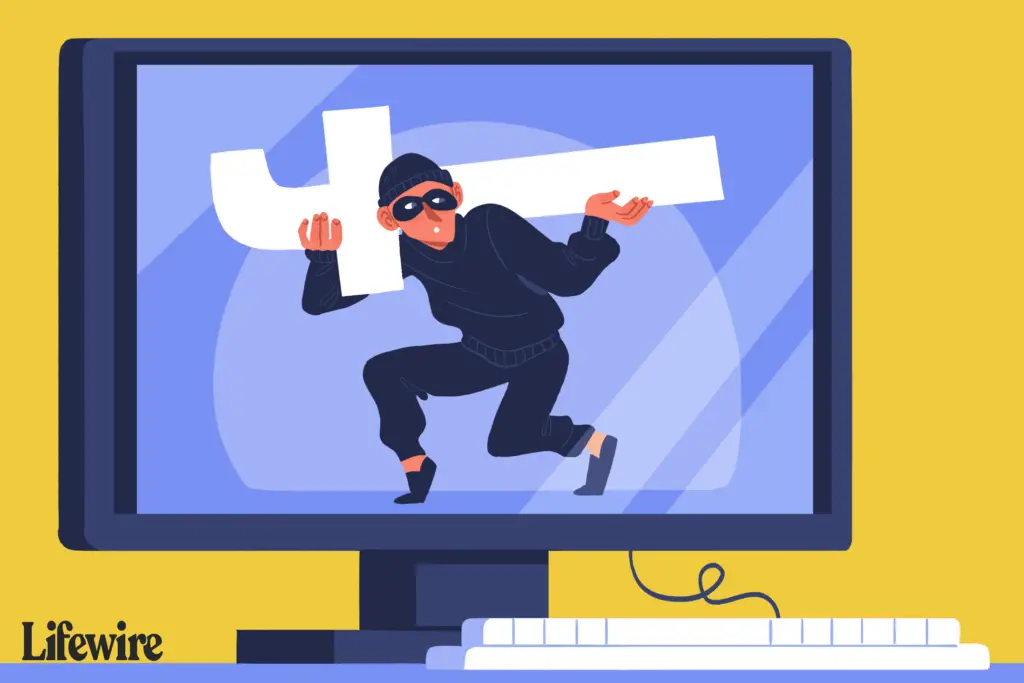
Neste artigo
O Facebook e seus mais de 2 bilhões de usuários ativos são um alvo atraente para hackers. Alguns dos hacks mais bem-sucedidos aparecem nas notícias, mas muitos são menores e afetam apenas alguns usuários do Facebook. Os indicadores de que alguém pode ter hackeado sua conta do Facebook são:
- Seu e-mail ou senha mudou.
- Seu nome ou aniversário mudou.
- Pedidos de amizade foram enviados de sua conta para pessoas que você não conhece.
- Pedidos de amizade foram enviados para pessoas que já são seus amigos.
- Postagens que você não criou parecem ser suas.
- Os amigos recebem mensagens suas que você não escreveu.
Se algum desses sinais indicadores acontecer com você ou se você notar qualquer outra atividade incomum, tome medidas rápidas para proteger sua conta. Quando você acha que sua conta do Facebook pode ter sido hackeada, altere sua senha antes de fazer qualquer outra coisa. Se você não tiver mais acesso à sua conta do Facebook, siga imediatamente as etapas descritas a seguir. Essas instruções funcionam para qualquer conta do Facebook. As etapas descritas abaixo requerem acesso à versão desktop do Facebook.com.
Como minha conta foi invadida?
Os hackers podem ter obtido acesso à sua conta do Facebook de várias maneiras. Eles podem ter adivinhado sua senha ou podem ter configurado um ponto de acesso Wi-Fi Evil Twin em uma cafeteria e roubado suas credenciais por meio de um ataque man-in-the-middle. Talvez você tenha deixado sua conta conectada em um laboratório de informática de sua escola ou biblioteca, ou hackers podem estar usando sua conta de um tablet ou telefone roubado. Independentemente de como eles conseguiram obter suas credenciais do Facebook, a melhor coisa a fazer é agir rapidamente para limitar a quantidade de danos e tentar evitar mais hacks.
Denunciar um compromisso ao Facebook
Quando você não consegue acessar sua conta do Facebook, você ainda pode relatar um possível hack para a empresa e receber ajuda para redefinir sua senha:
-
Abra a página Denunciar conta comprometida do Facebook.
-
Clique Minha conta está comprometida.
-
Insira o número de telefone ou endereço de e-mail associado à sua conta e clique em Procurar.
-
Digite sua senha atual ou uma antiga e clique em Prosseguir.
Jon Fisher
-
Selecione uma das opções da lista que indica por que você acha que sua conta foi hackeada e clique em Prosseguir.
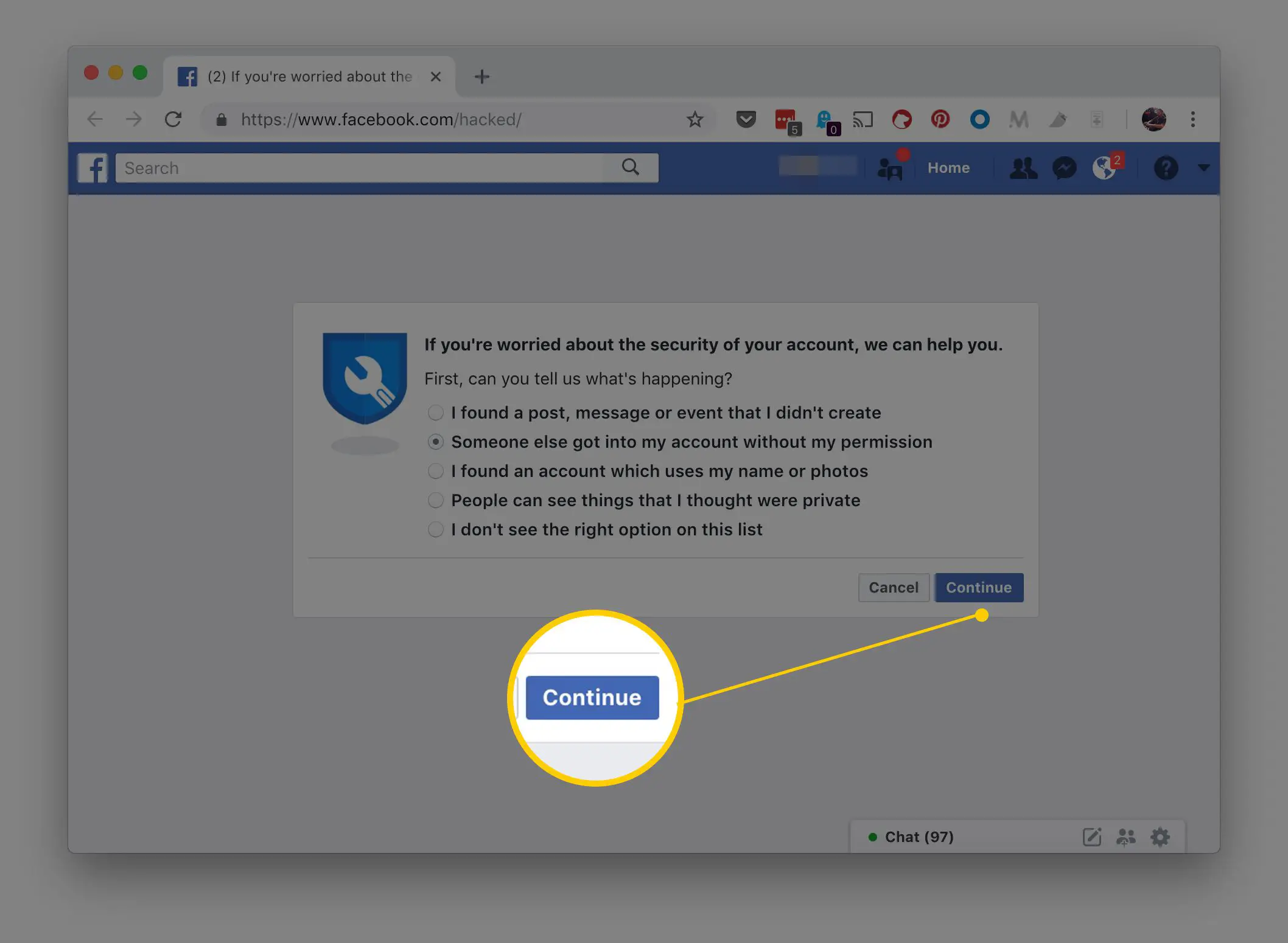
Jon Fisher
-
O Facebook explica que você precisa alterar sua senha e confirmar que as alterações recentes em sua conta vieram de você para mantê-la segura. Clique Iniciar.
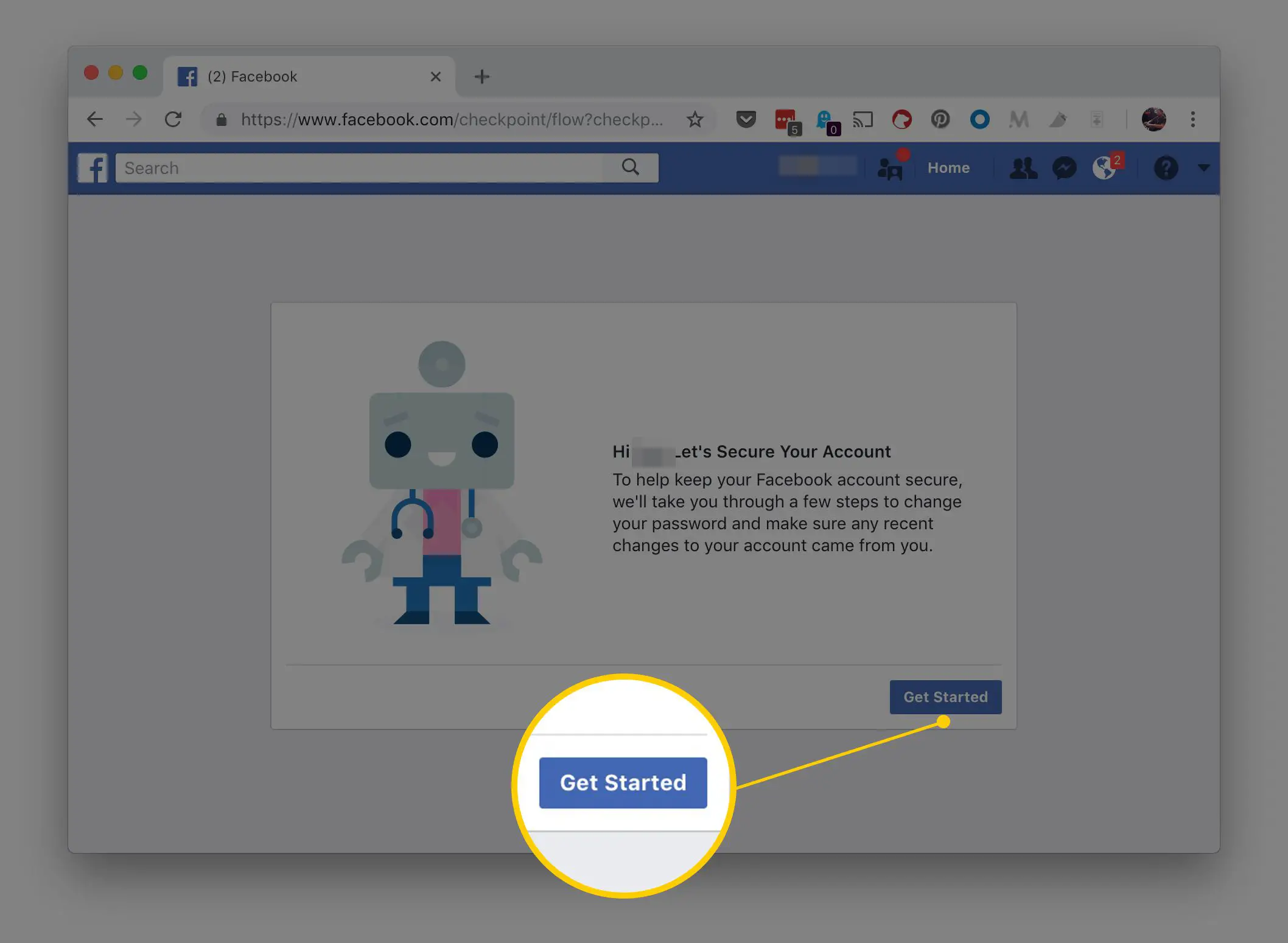
Jon Fisher
-
Siga as instruções fornecidas para proteger sua conta e alterar sua senha.
Alerte seus amigos
Diga a seus amigos do Facebook que sua conta foi hackeada. Avise-os para não clicarem em nenhum link que possa ter vindo de sua conta durante o período em que ela foi hackeada e fora de seu controle. Hackers que comprometeram sua conta podem ter postado nas páginas de seus amigos ou enviado links em comentários ou mensagens privadas.
Excluir aplicativos desconhecidos de sua conta
Elimine todos os aplicativos do Facebook instalados em sua conta que você não reconhece. Enquanto você está nisso, exclua os aplicativos que você não usa mais. Em algum momento, você pode ter concedido aos aplicativos acesso a algumas de suas informações pessoais.
-
Abra o menu do Facebook clicando na seta no canto superior direito.
-
Clique Definições.
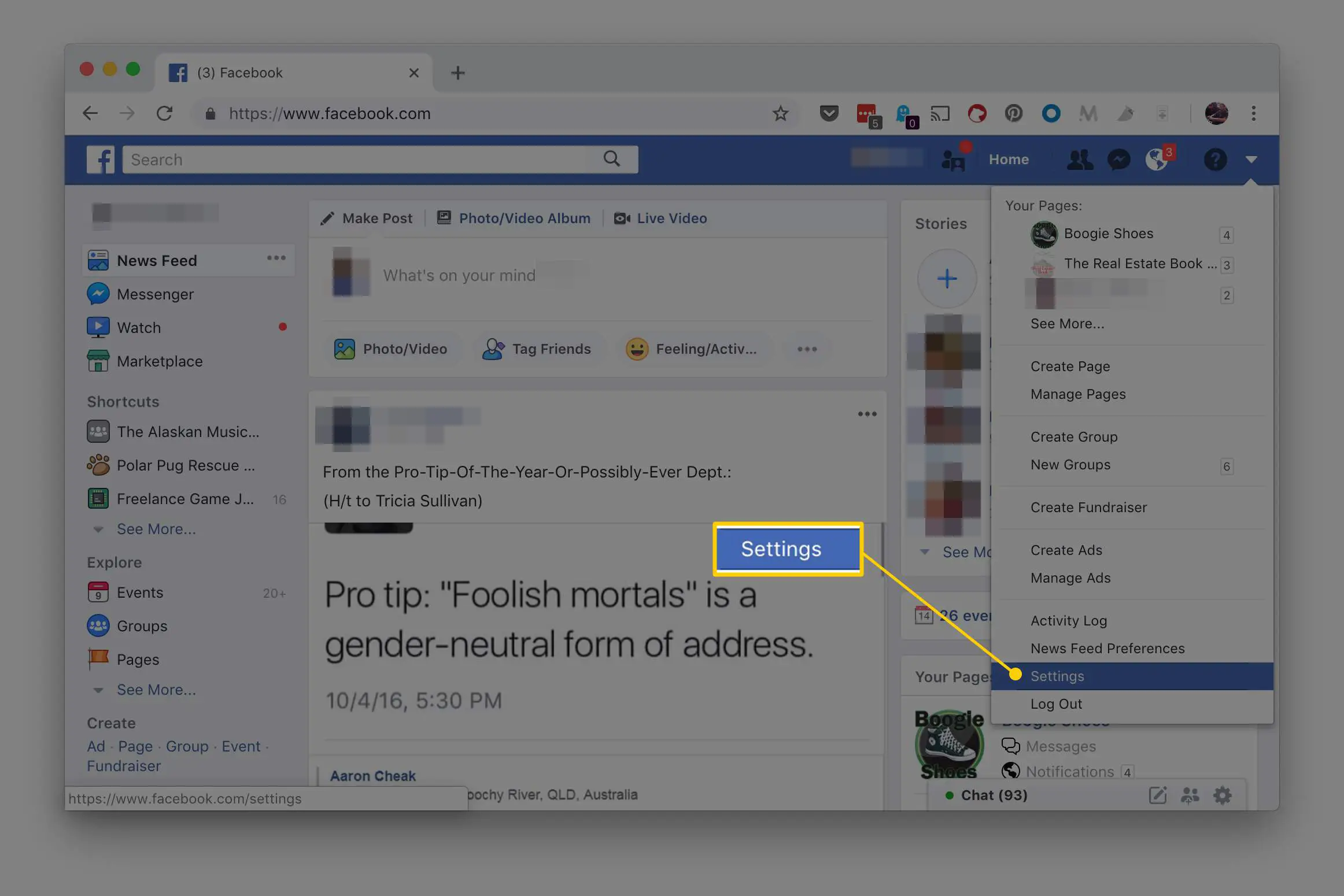
Jon Fisher
-
Clique Aplicativos e sites no painel esquerdo.
-
Marque a caixa ao lado dos aplicativos do Facebook que deseja remover e clique em Remover.
-
Clique Remover novamente no prompt de confirmação. Você também tem a oportunidade de excluir todas as postagens, fotos e vídeos que os aplicativos postaram em seu nome.
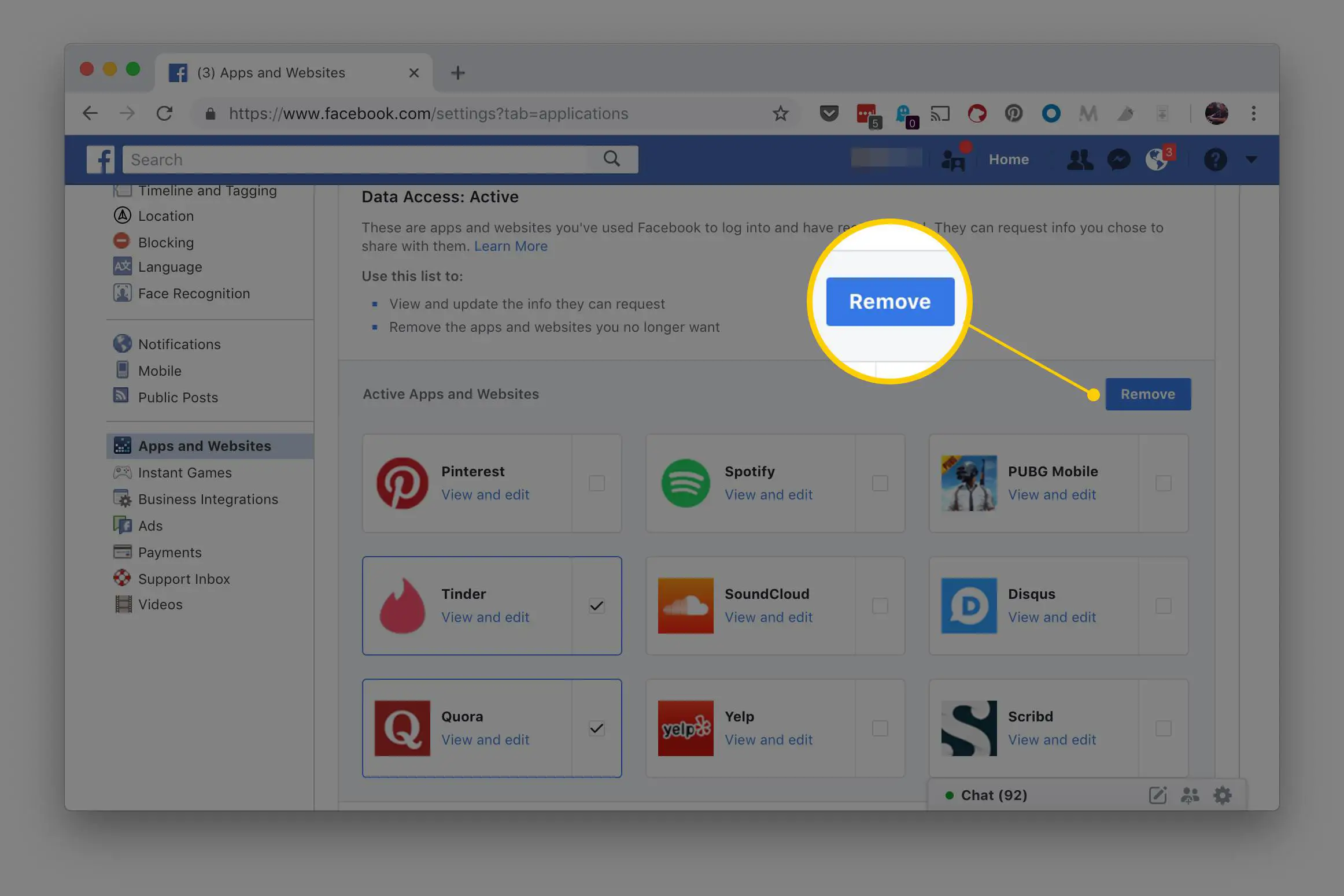
Jon Fisher
Se você clicar Ver e editar em um aplicativo, mostra o nível de acesso que tem à sua conta e as informações que o Facebook compartilha com ela. Também no Aplicativos e site página são guias adicionais na parte superior onde você pode encontrar aplicativos expirados (aplicativos que tiveram acesso ao mesmo tempo, mas suas permissões expiraram) e aplicativos anteriores (que foram removidos de sua conta). Aplicativos removidos ou expirados ainda têm as informações compartilhadas com eles enquanto os aplicativos estavam ativos, mas eles não podem mais acessar essas informações de sua conta do Facebook depois que expiram ou são removidos. Clicar no bloco de um aplicativo removido ou expirado indica o melhor método para solicitar que o aplicativo exclua suas informações.
Prevenção: Habilite a autenticação de dois fatores
Não espere pelo próximo hack para tomar medidas para melhorar sua segurança e privacidade no Facebook. Para evitar que sua conta seja comprometida novamente, o Facebook recomenda fortemente a ativação da autenticação de dois fatores do Facebook. A ativação desse recurso requer uma forma adicional de autenticação além da sua senha, quando alguém tenta fazer login na sua conta. A segunda forma de autenticação pode ser um código numérico enviado por mensagem de texto para o seu telefone ou um código gerado por um aplicativo de autenticação separado no seu telefone, ou uma chave inteligente inserida na unidade USB do seu computador. Quando você tem uma autorização de dois fatores em vigor, alguém pode ter acesso total à sua senha, mas a menos que também tenha seu segundo meio de autenticação (como seu telefone ou um token físico), eles não podem entrar em sua conta do Facebook. Para habilitar a autenticação de dois fatores em sua conta do Facebook:
-
Clique na seta para baixo no canto superior direito do Facebook para acessar o menu.
-
Clique Definições.
-
Clique Segurança e Login no painel esquerdo.
-
Clique Editar ao lado de Use autenticação de dois fatores.
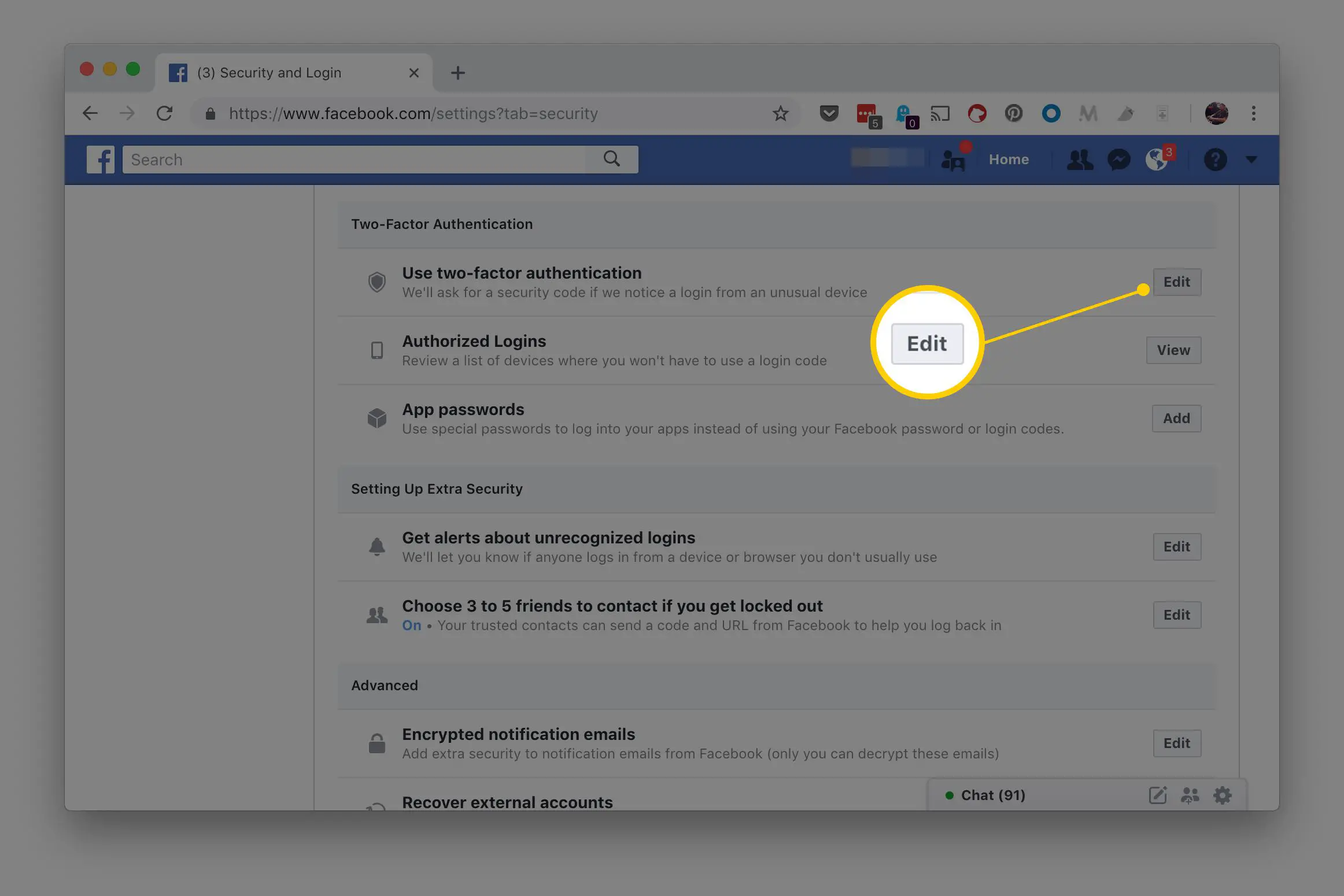
Jon Fisher
-
Você pode ser solicitado a garantir sua senha. Digite-o e clique em Iniciar.
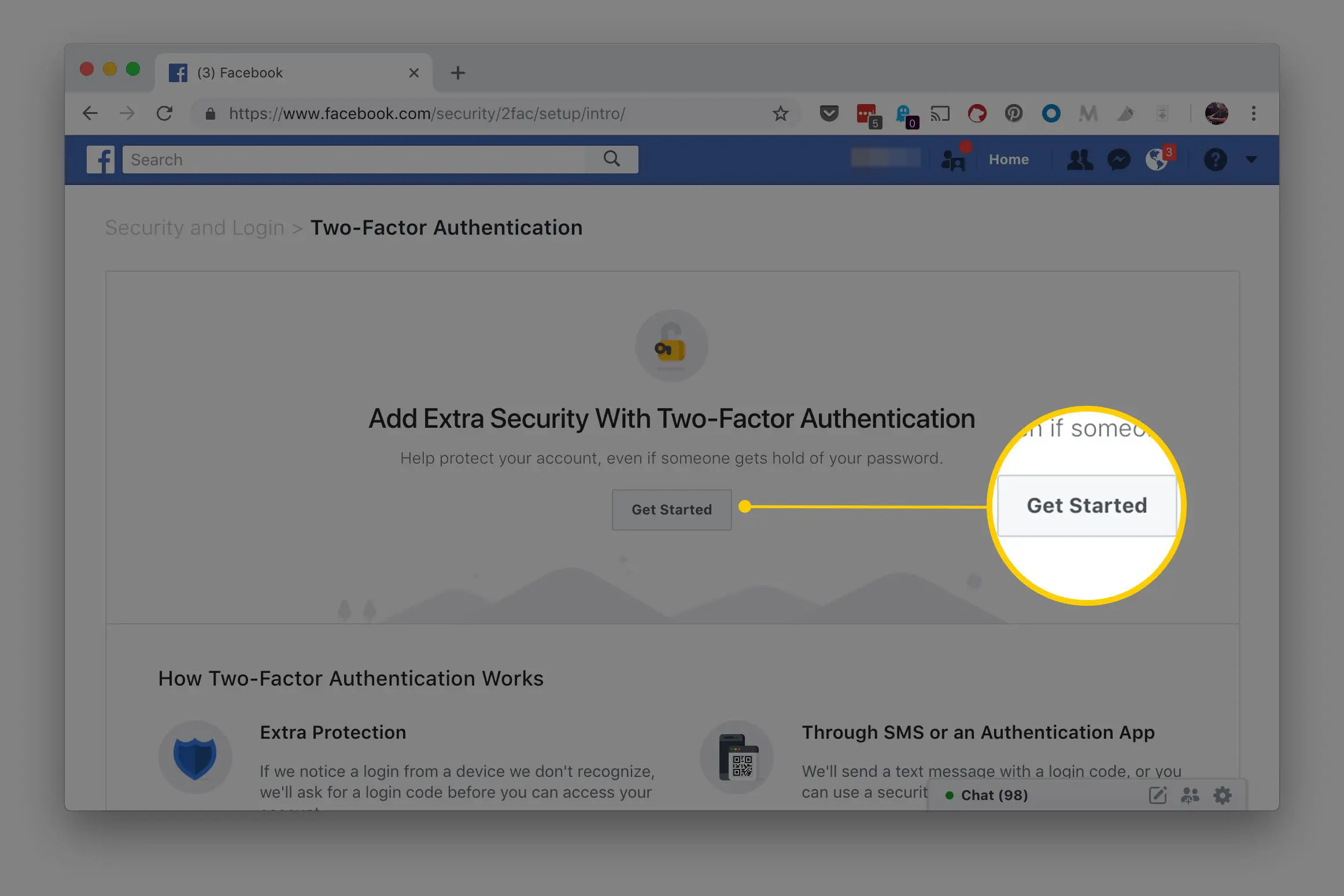
Jon Fisher
-
Selecione qualquer um Mensagem de texto ou App de autenticaçãoe clique em Próximo.
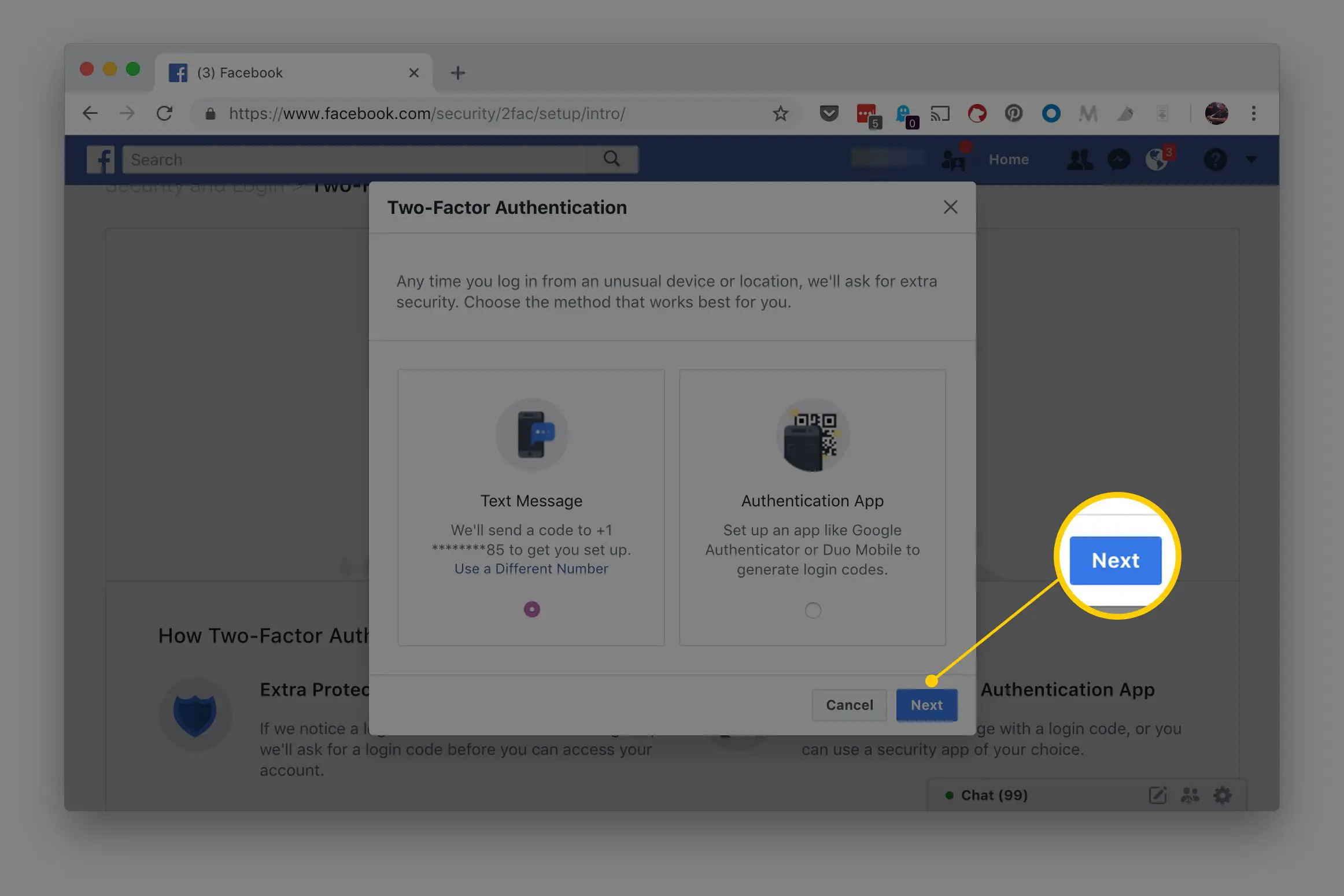
Jon Fisher
-
Se você escolher Mensagem de texto, insira o código nos campos fornecidos. Se você escolher App de autenticação, inicie-o no seu telefone e siga as instruções.
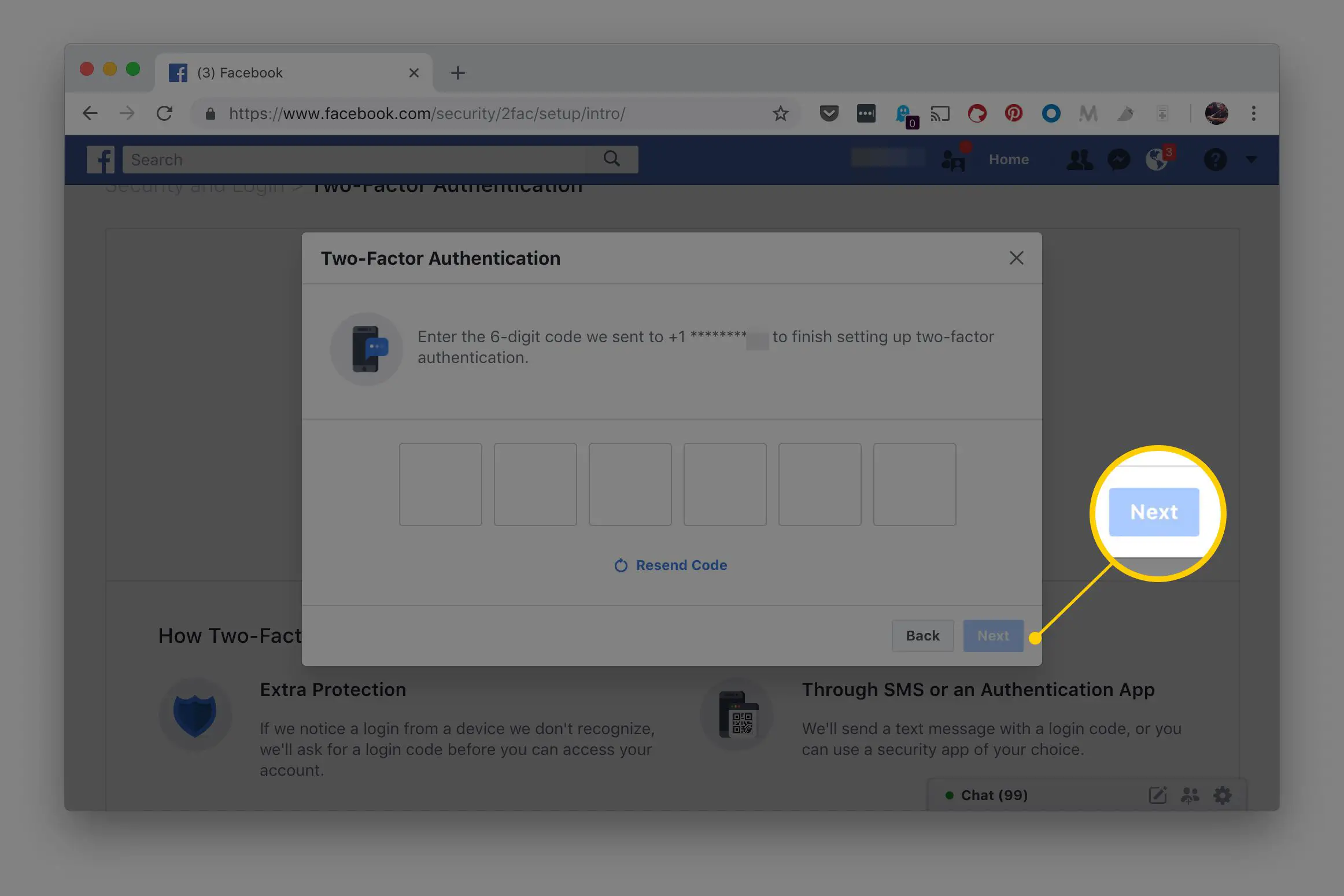
Jon Fisher
-
Clique Terminar quando você vê o A autenticação de dois fatores está ativada mensagem.
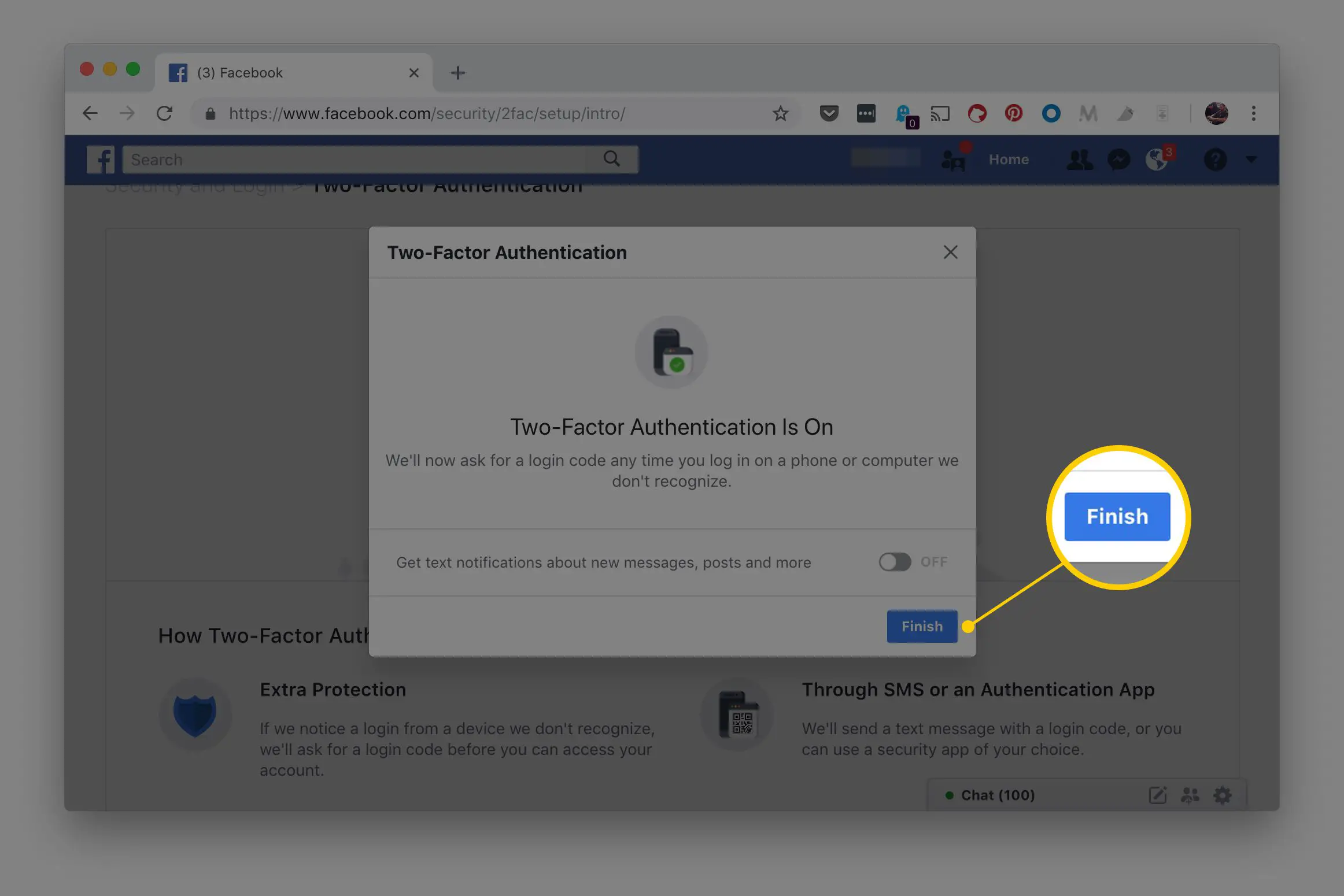
Jon Fisher
Desconfie de confiar apenas em soluções de mensagem de texto para autenticação de dois fatores. Além do spoofing de SIM (no qual alguém faz com que a operadora de telefonia reatribua seu número a um dispositivo diferente), se você perder o acesso ao seu telefone ou alterar os números de telefone, precisará de ajuda para recuperar o acesso.
Prevenção: execute a verificação de segurança
O recurso de verificação de segurança do Facebook adiciona segurança adicional à sua conta. Use a verificação de segurança para:
- Saia do Facebook e Messenger de navegadores e aplicativos não utilizados.
- Receba um alerta quando alguém fizer login em sua conta a partir de um dispositivo móvel ou computador não reconhecido.
Prevenção: mude sua senha do Facebook regularmente
Redefinir sua senha regularmente é um bom hábito a ser adotado. Você pode fazer isso a qualquer momento.
-
Abra o menu do Facebook a partir da seta para baixo no canto superior direito da página.
-
Clique Definições.
-
Clique Segurança e Login no painel esquerdo.
-
Clique Editar ao lado de Alterar a senha no Conecte-se seção do painel central.
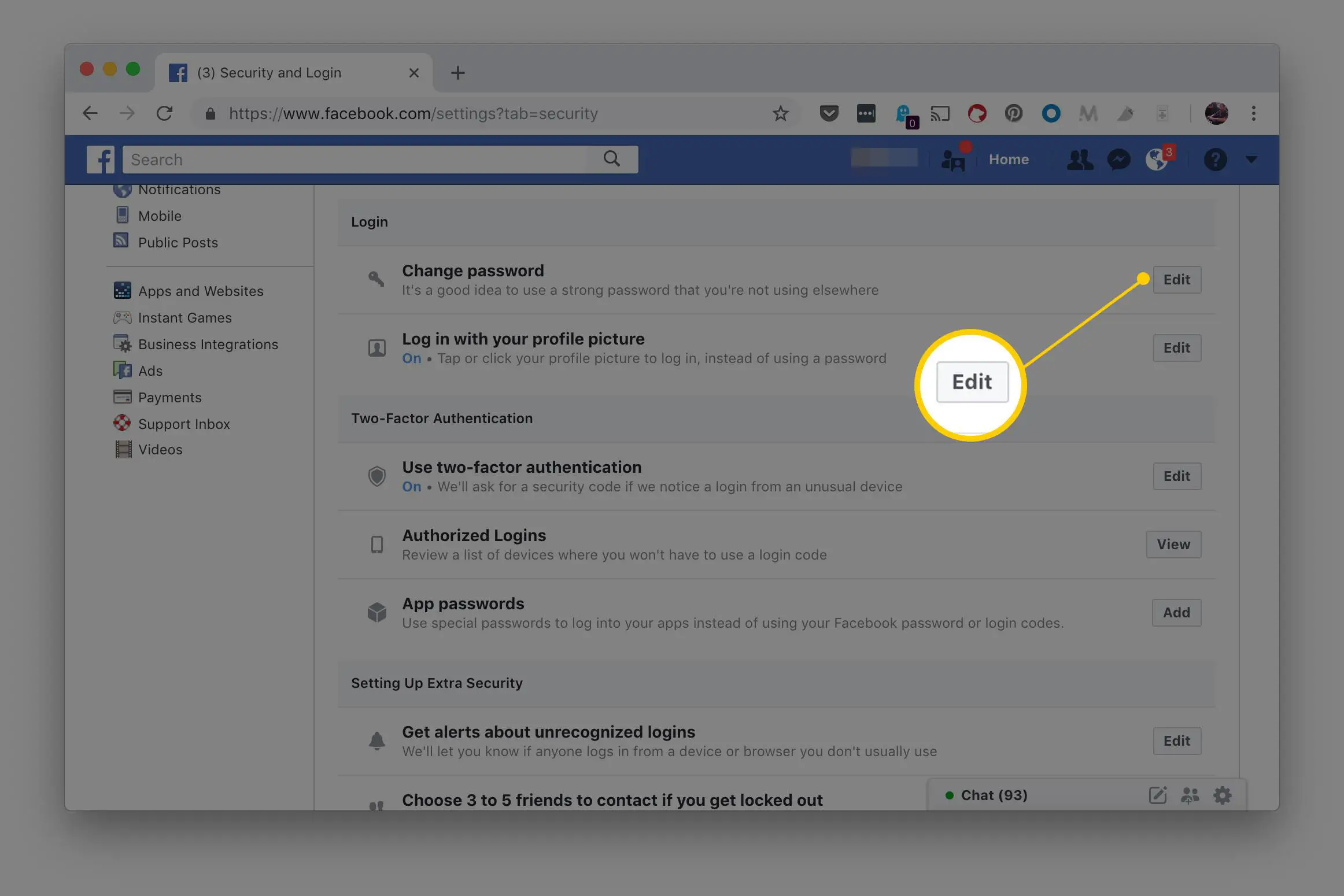
Jon Fisher
-
Digite sua senha atual ao lado de Atual, digite uma nova senha no Novo campo e, em seguida, digite a nova senha mais uma vez para confirmar no Digite novamente o novo caixa de texto.
-
Clique Salvar alterações.
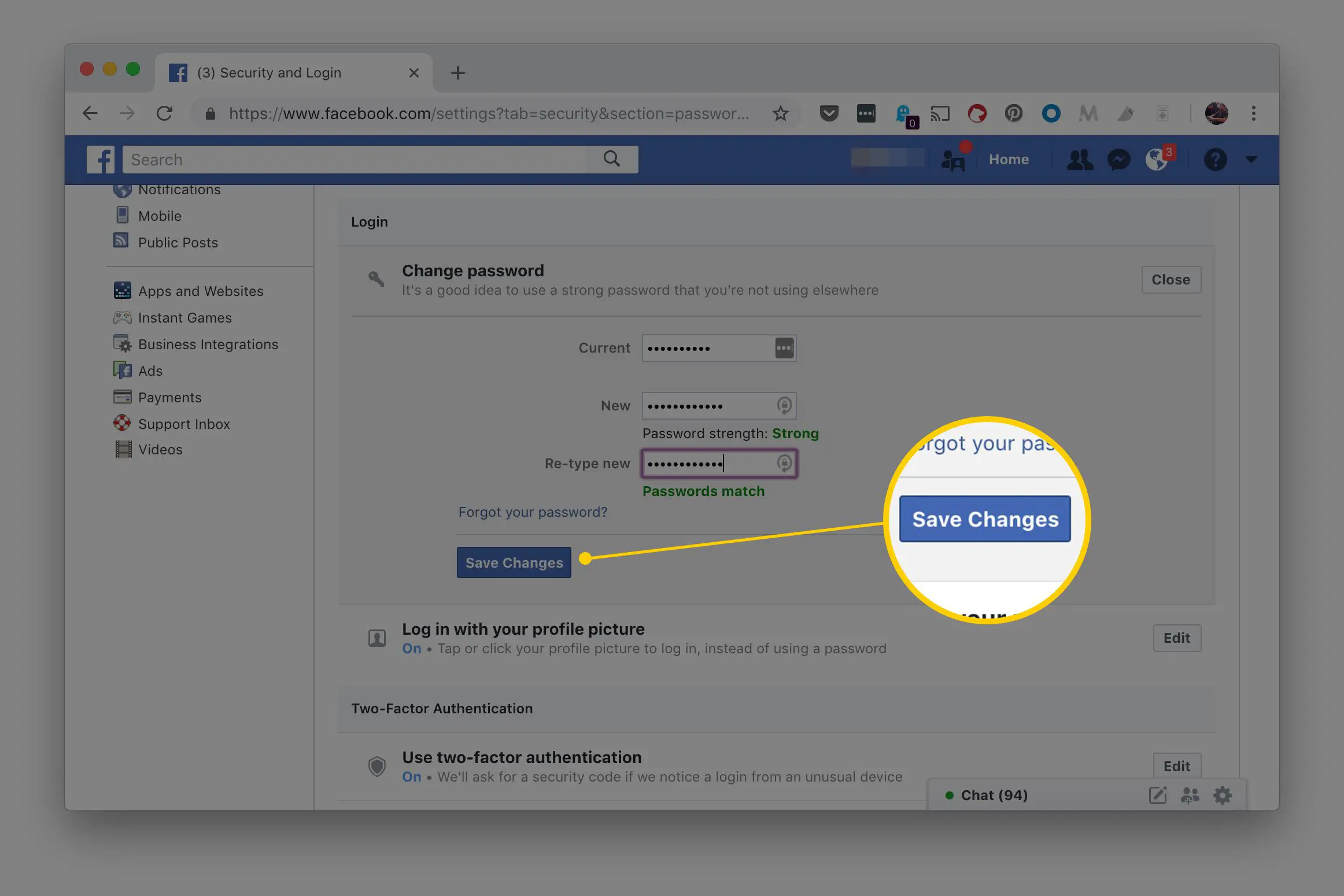
Jon Fisher